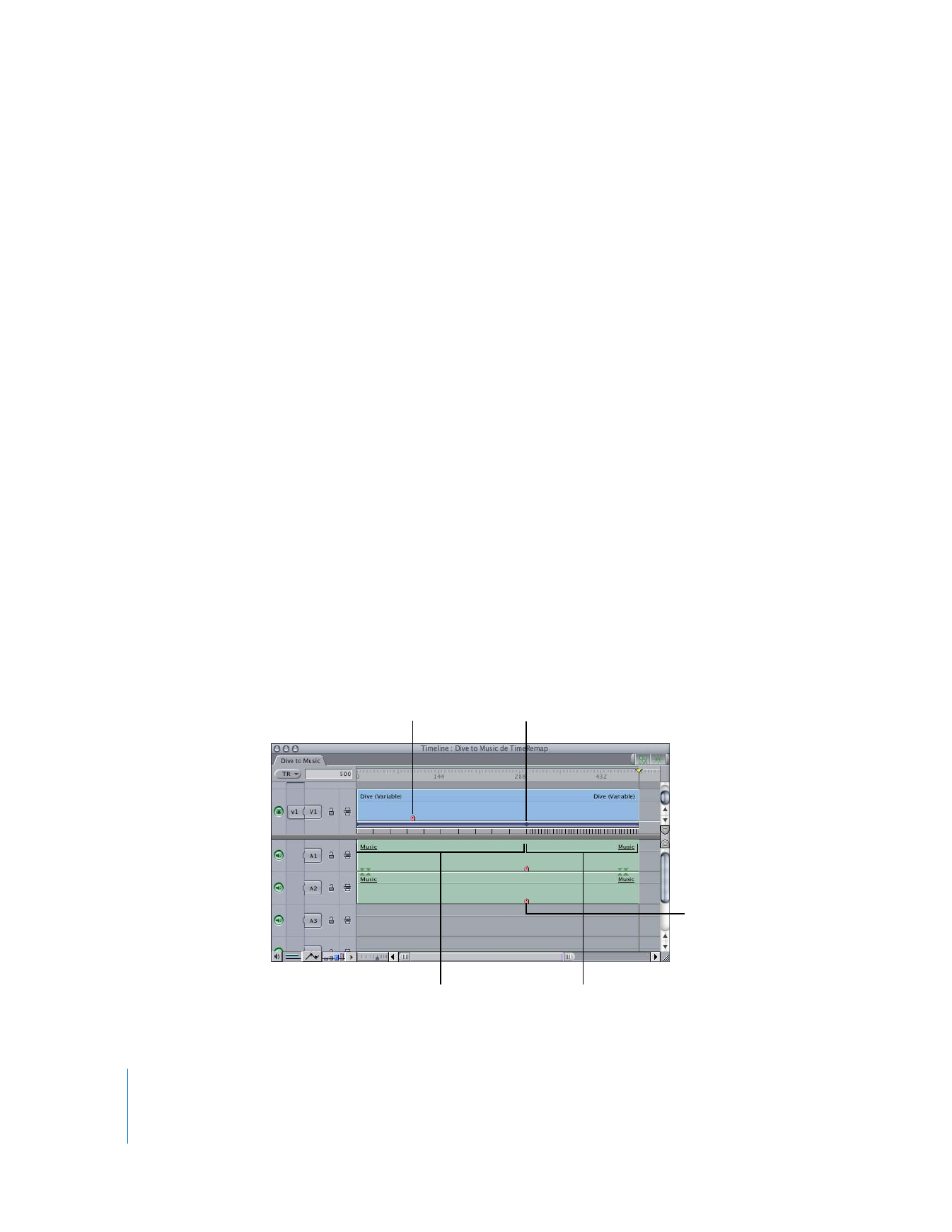
Fonctionnement du Time Remapping
Le but du Time Remapping est de faire apparaître une image particulière de votre fichier
de données à un point spécifique de la Timeline. Supposons par exemple qu’un plan situé
au début d’une séquence montre un plongeur entrer dans l’eau à l’image 100 du fichier
de données de ce plan. Supposons que vous ayez un repère musical à l’image 300 de la
séquence. Vous pouvez utiliser le Time Remapping pour déplacer l’image 100 du fichier de
données du plan jusqu’à l’image 300 du plan de la séquence. Pour compenser, Final Cut Pro
doit alors ralentir les images du fichier de données pour que les 100 images durent l’équiva-
lent de 300. Vous ne devez déplacer qu’une seule image dans le temps et Final Cut Pro
adapte la vitesse restante du plan en conséquence.
Image 100 du fichier
de données du plan...
...est transposée pour s’aligner
avec le repère musical à l’image
300 du plan de la séquence.
Accéléré
Ralenti
Repère musical à
l’image 300
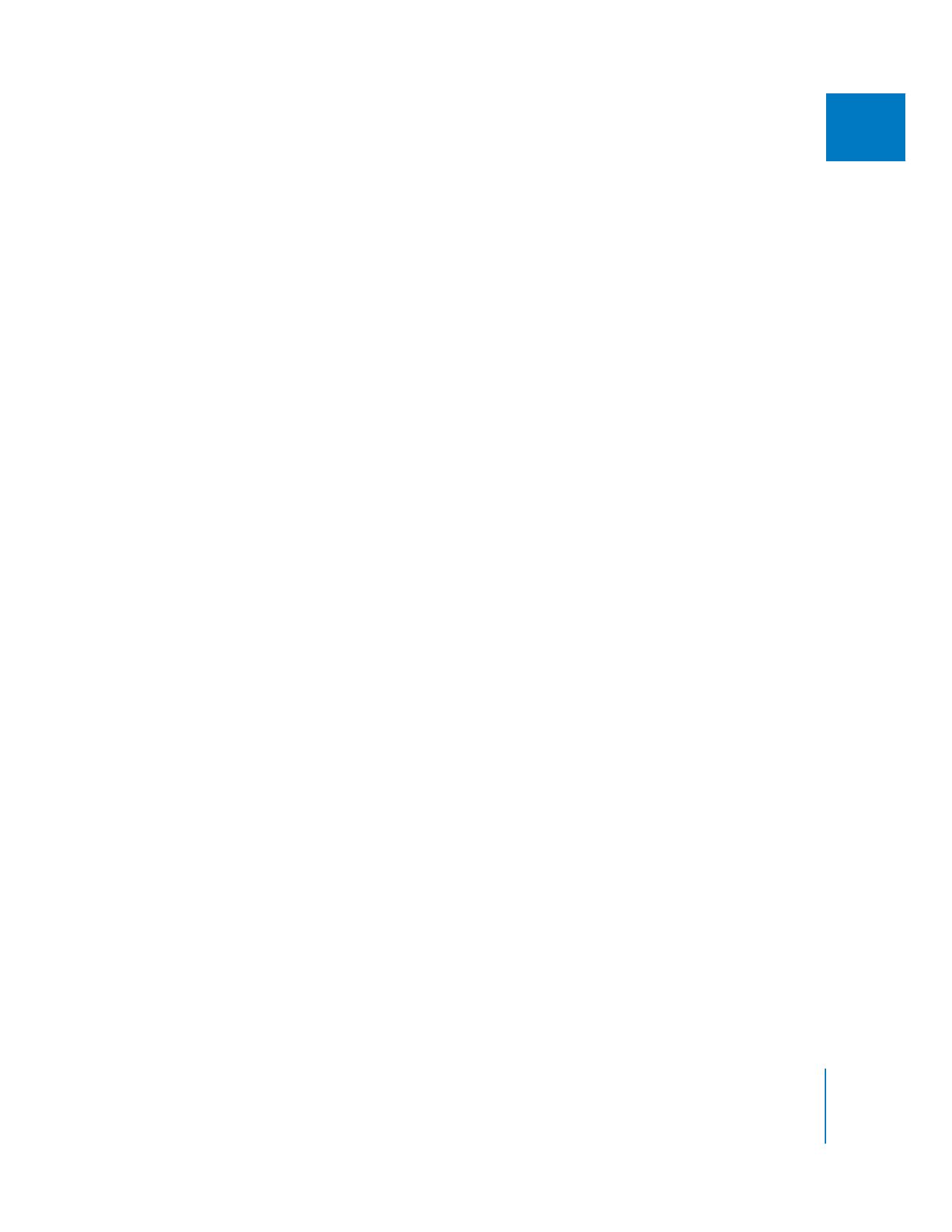
Chapitre 17
Modification de la vitesse d’un plan et Time Remap
379
II
La plupart du temps, les images du fichier de données d’un plan sont lues dans l’ordre
chronologique. Si votre plan contient 300 images, il commence par lire l’image 1 du fichier
de données, puis l’image 2, 3 et ainsi de suite jusqu’à l’image 300. Le Time Remapping
vous permet d’ajuster le moment où les images du fichier de données d’un plan sont lues
en changeant leur ordre chronologique, en ignorant certaines images (accéléré) ou en
répétant d’autres (ralenti).
Pour vous aider, vous pouvez comparer le processus de Time Remapping à celui de
Frame Remapping, puisqu’en fin de compte vous faites correspondre les images du fichier
de données d’un plan (images d’entrée) à des moments différents du plan (images de sortie).
Vous devez seulement définir quelques images clés et Final Cut Pro interpole automatique-
ment le reste, en créant des variations de vitesse fluides dans le temps.
Étudiez les exemples suivants lors de l’utilisation d’un plan de 300 images :
 Au lieu de lire les images 1 à 300 à partir du fichier de données du plan, vous
pouvez définir des images clés de Time Remapping pour lire plutôt les images
300 à 1. Le résultat obtenu est une lecture inversée.
 Vous pouvez répéter l’image 1 du fichier de données du plan pendant toute la durée
des 300 images du plan. Le résultat obtenu est alors une image figée.
 Vous pouvez définir des images clés afin que l’image 1 du fichier de données du plan
soit lue à l’image 1, 150 et 300 du plan. Au cours de la lecture, Final Cut Pro interpole les
images du fichier de données à lire entre les images clés du Time Remapping, créant
ainsi des modifications de vitesse fluides.
Pour mieux comprendre le fonctionnement du Time Remapping, appliquez un
ajustement de vitesse variable à un plan, puis observez les paramètres Time Remap
dans l’onglet Animation du plan ou dans l’éditeur d’images clés de la Timeline.
Pour appliquer un ajustement de vitesse variable à un plan :
1
Sélectionnez un plan dans la Timeline.
2
Choisissez Modifier > Vitesse (ou appuyez sur Commande + J).
3
Choisissez Vitesse variable dans le menu contextuel, puis cliquez sur OK.
Deux images clés de Time Remapping sont ajoutées : l’une à la première image du plan
et l’autre à la dernière. Chaque image clé possède des poignées de Bézier, qui permettent
au plan de passer d’une vitesse lente à une vitesse normale au début, puis d’une vitesse
normale à une vitesse lente à la fin.
Pour plus d’informations sur la visualisation des paramètres Time Remapping, consultez
la section «
Visualisation des paramètres Time Remapping appliqués aux plans
» à la
page 382.
Le Time Remapping vous permet de sélectionner l’image du fichier de données à lire
(axe des y) et le moment du plan où l’image est lue (axe des x).
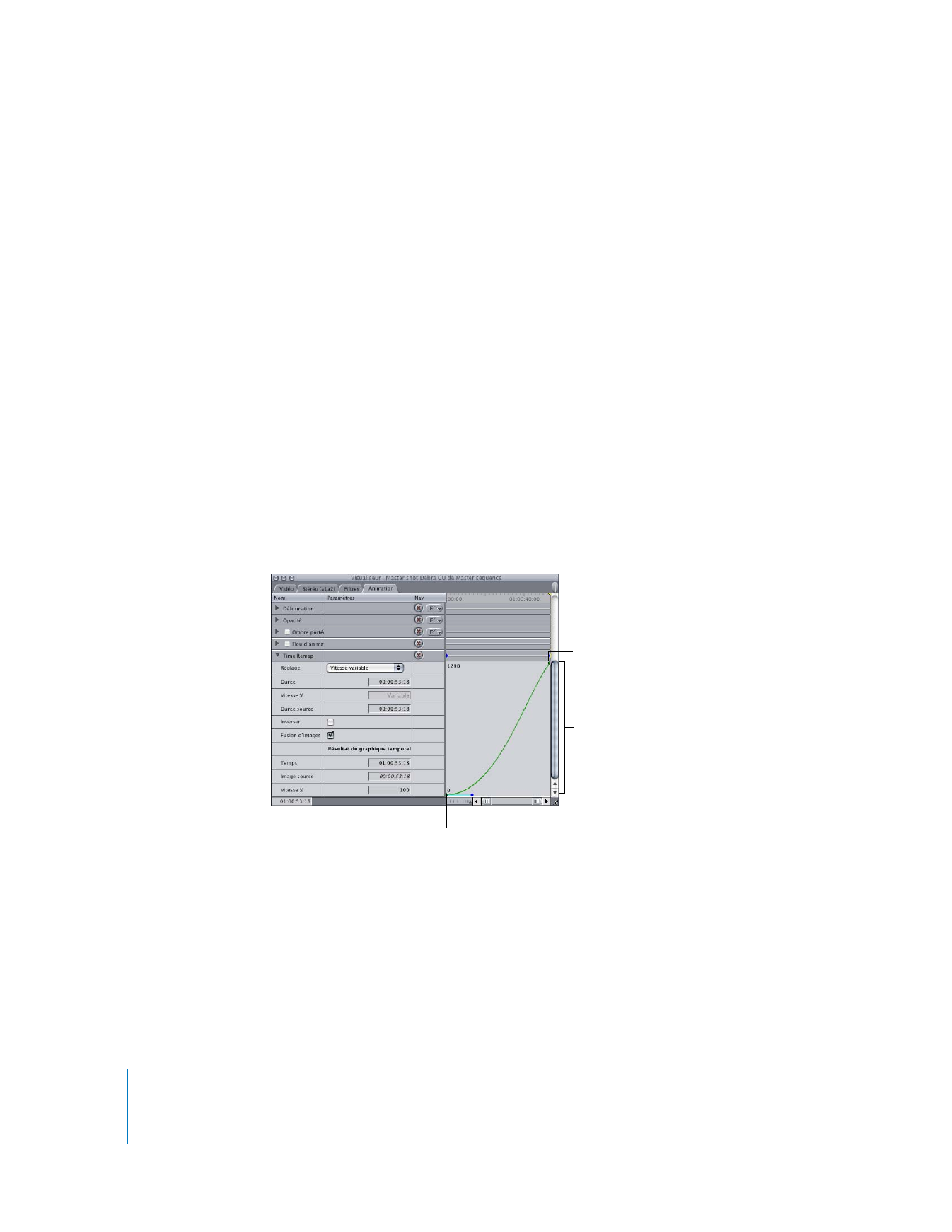
380
Partie II
Effets
Axe des Y
L’axe des ordonnées représente le nombre d’images du fichier de données d’un plan.
Si le fichier de données d’un plan contient 300 images par exemple, l’axe des ordonnées
s’étend de 0 (la première image du fichier de données) à 299 (la dernière image du
fichier de données).
Remarque : cela est vrai indépendamment des points d’entrée et de sortie définis pour
le plan. Même si le plan possède un point d’entrée à l’image 100 et un point de sortie à
l’image 200, l’axe des ordonnées du plan commencera à l’image 0 du fichier de données
jusqu’à l’image 299.
Lorsque vous choisissez une valeur pour l’image clé sur l’axe des ordonnées, vous choi-
sissez en fait une image dans le fichier de données d’origine du plan. Lorsque vous
faites glisser une image clé de Time Remapping vers le haut ou vers le bas sur l’axe
des ordonnées, une légende d’outil apparaît pour afficher l’image du fichier de don-
nées que vous affectez à ce moment de votre plan. En déplaçant l’image clé vers le
haut, vous choisissez une image ultérieure du fichier de données de votre plan et en
la déplaçant vers le bas, vous choisissez une image antérieure. Le haut de l’axe des
ordonnées représente la dernière image du fichier de données de votre plan et le bas
représente la première.
Dernière image du plan
Première image du plan
Longueur du fichier
de données du plan
(en images)
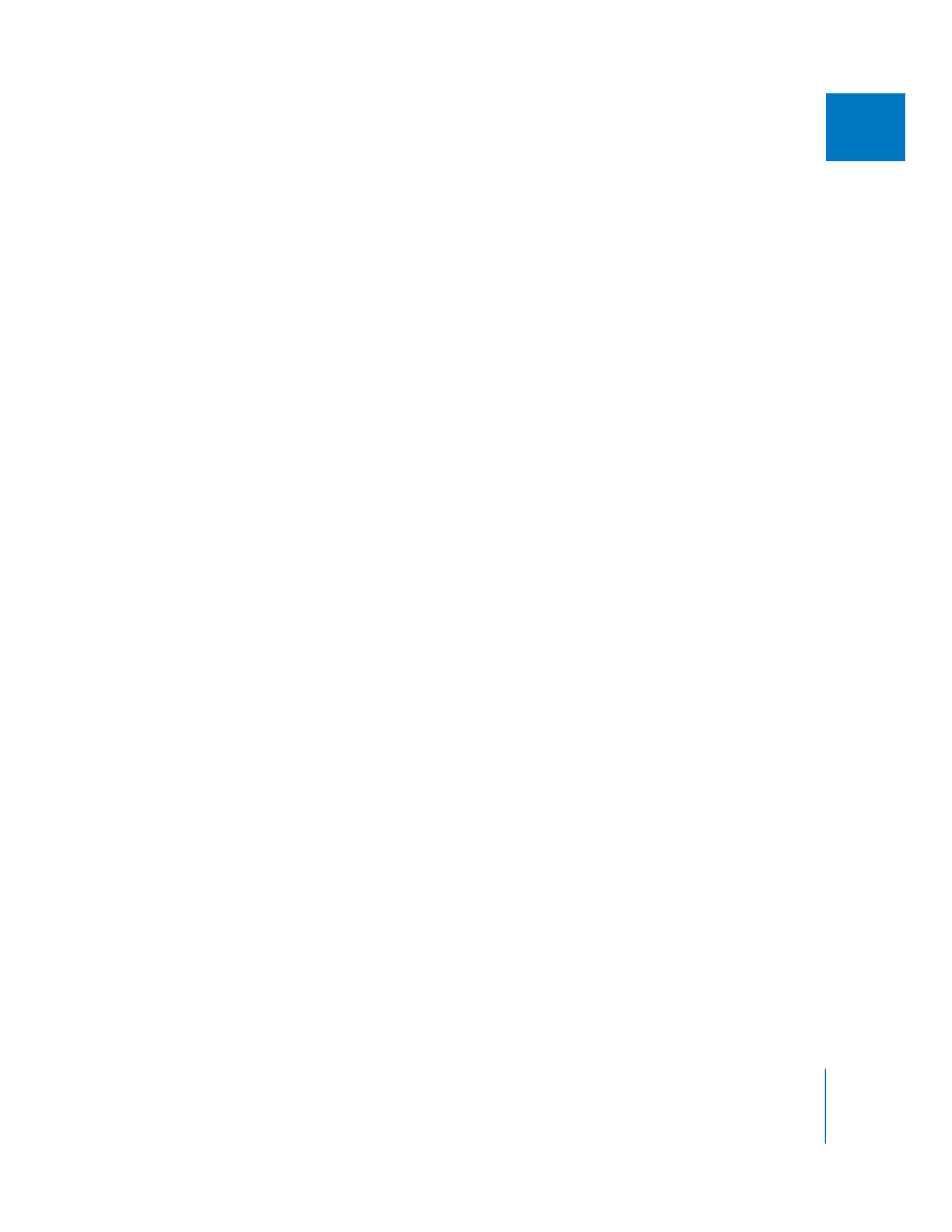
Chapitre 17
Modification de la vitesse d’un plan et Time Remap
381
II
Axe des X
L’axe des abscisses représente la durée de lecture d’un plan. Les images sont toujours
lues à la fréquence d’images du plan. Vous pouvez définir une image clé à n’importe
quel point sur l’axe des abscisses pour indiquer l’image du fichier de données que vous
souhaitez voir à ce moment dans le plan.
Par exemple, supposons que vous vouliez que l’image 100 du fichier de données d’un
plan apparaisse 2 secondes après le début de ce plan. Dans ce cas, vous devez définir
une image clé de Time Remapping au moment 02:00 dans le plan. Vous devez ensuite
ajuster verticalement cette image clé à la valeur 100.